华为Q1子母(WS833)路由设置上网(图文教程)
华为Q1子母路由设置上网
本文主要介绍了华为路由Q1的上网设置、无线网络设置方法。如果这台华为路由Q1是第一次进行设置,或者是恢复出厂设置后设置其连接Internet上网,需要按照下面的步骤来进行设置:
1、连接华为路由Q1
2、设置电脑IP地址
3、设置华为路由Q1
4、检查设置是否成功
温馨提示:华为路由Q1,又叫做华为WS833路由器。

1、连接华为路由Q1,华为路由Q1上一共有3个网线接口,1个WAN接口(蓝色接口);2个LAN接口(黑色接口),华为路由Q1的WAN接口,是用来连接光猫(宽带猫、宽带网线)的,电脑请用网线连接到,华为路由Q1上的LAN接口(黑色接口)。

2、设置电脑IP地址,在设置华为路由Q1上网之前,需要把电脑本地连接(以太网)中的IP地址,设置为自动获得,如下图所示。

3、打开电脑中的浏览器,在地址栏中输入:192.168.3.1 并按下键盘中的回车——>在跳转的界面中,点击“马上体验”。

4、设置上网,此时华为路由Q1会自动检查用户的上网方式,如果检测到上网方式是:“宽带帐号上网”,在下面填写运营商提供的“宽带账号”、“宽带密码”——>点击“下一步”。

(1)、如果华为路由Q1检测到上网方式是:“自动获取IP”,则直接点击“下一步”即可,本页面无需其它设置了。

(2)、如果忘记了“宽带账号”、“宽带密码”,可以拨打宽带客服电话进行查询。也可以使用华为路由Q1上的“从就路由器获取”功能,从你原来的路由器上获取宽带账号和宽带密码,具体操作如下所示,点击“从旧路由器获取”。

准备一根网线,一头连接旧路由器的WAN接口,另一头连接华为路由Q1的LAN接口——>然后点击“开始获取”。

最后点击“下一步”。

5、如下图所示,请自定义设置“Wi-Fi名称”、“Wi-Fi新密码”——>点击“下一步”。

6、设置登录密码,建议选择“与Wi-Fi新密码相同”这个选项,把wifi密码同时作为登录密码。如果不想把Wi-Fi密码作为登录密码,可以自定义设置一个登录密码。

7、等待Wi-Fi重启后,将手机、平板等无线设备重新连上新的Wi-Fi即可上网。

8、检查设置是否成功
①重新在浏览器中输入192.168.3.1——>输入刚才设置的“登录密码”,登录到华为路由Q1的设置界面。

②点击“我要上网”选项,如果显示:连接互联网成功。说明华为路由Q1设置成功了。

感谢阅读,希望能帮助到大家,谢谢大家对本站的支持!
相关文章
- 这篇文章主要介绍了华为路由器 无线加密的密钥忘记如何解决的相关资料,需要的朋友可以参考下2016-12-08
- 这篇文章主要介绍了华为路由器开启UPnP (图文教程)的相关资料,需要的朋友可以参考下2016-12-06
- 这篇文章主要介绍了华为路由器设置网关的带宽控制(图文教程)的相关资料,需要的朋友可以参考下2016-12-06
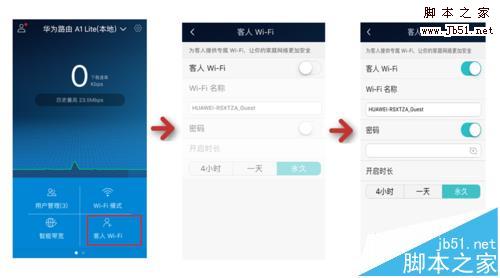 华为路由器a1 lite该怎么设置?入手了一款华为路由器,该怎么设置访客模式,定时关闭等功能呢?下面我们就来看看详细的设置方法,需要的朋友可以参考下2016-12-06
华为路由器a1 lite该怎么设置?入手了一款华为路由器,该怎么设置访客模式,定时关闭等功能呢?下面我们就来看看详细的设置方法,需要的朋友可以参考下2016-12-06华为路由器A1 Lite开箱图赏:通过Hi键一键扩展Wi-Fi
华为路由A1 Lite延续华为路由 Q1以及华为路由 A1的精致外观的优良传统,塑料仿金属喷涂亮边,有着相当的品质感,下面小编为大家带来华为路由器A1 Lite开箱图赏,来看看吧2016-11-23- 一台华为WS832无线路由器,要连接Internet上网,需要经过以下设置步骤,本文小编主要介绍了华为WS832无线路由器连接Internet上网方法,需要的朋友可以参考下2016-11-17
- 华为路由器怎么样?入手了一个华为路由器,正好做一个测试,分析了这款路由器的优缺点,想要购买的朋友可以进来参考一下,下面分享华为路由器开箱评测,需要的朋友可以参考2016-09-26
- 华为路由器怎么配置stelnet?华为路由器默认设置是普通的Telnet,登陆过程数据不加密,不想要让网络节点抓包到密码该怎么办呢?我们可以设置stelnet,详细的教程请看下文介2016-06-14
- 华为路由器怎么做普通密码Telnet认证?今天我们来介绍两种方法,认证过程都很简单,下面我们就已华为路由器为例,给大家分析认证过程,需要的朋友可以参考下2016-06-13
- 华为/中兴光猫路由器怎么切换路由模式与桥接模式?以前用过华为和中兴的光猫,折腾过路由模式和桥接模式切换,发现一个不需要密码就可以切换的方法,需要的朋友可以参考下2015-10-16


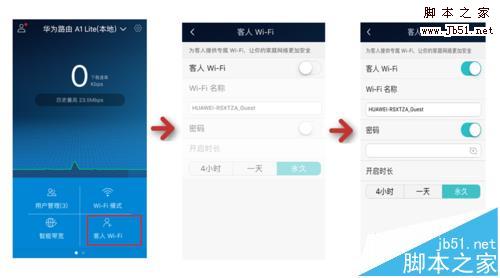
最新评论